win7系统纯净版删除文件没有进回收站怎么办
时间:2016-07-28 来源:互联网 浏览量:
win7系统纯净版下载后用户在使用一切都很满意,但是有一点很奇怪,就是删除文件没有进回收站,那么这些文件到哪去了呢?万一我们要还原这些被删除的文件,该怎么办。下面小编就跟大家说说win7系统纯净版删除文件没有进回收站怎么办。
win7系统纯净版删除文件没有进回收站的解决方法:
1、如果要快速地永久删除一个文件,最简单的方法是按下快捷键“Shift+Delete”进行删除操作。在通常情况下,按下“Delete”键都会将文件放入回收站,等待确认后再删除。下图为按下快捷键“Shift+Delete”后,系统会提示是否要永久删除一个文件。
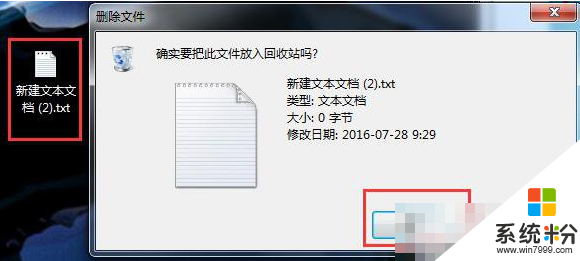
2、而一般情况下,按下“Delete”键系统都会提示是否要将文件放入回收站中。
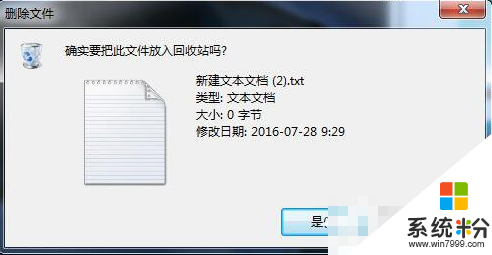
3、用鼠标右键单击回收站,并点击弹出菜单中的“属性”。
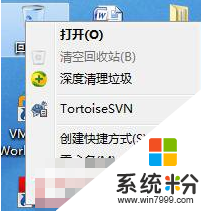
4、在“回收站属性”设置中,可以找到“选定位置的设置”
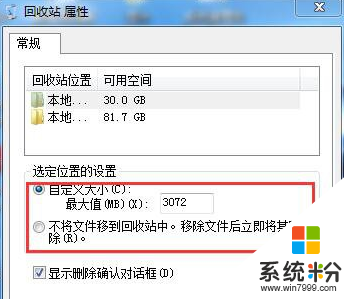
5、选择“不将文件移到回收站中。移除文件后立即将其删除”。然后单击“确定”按钮保存操作并退出。
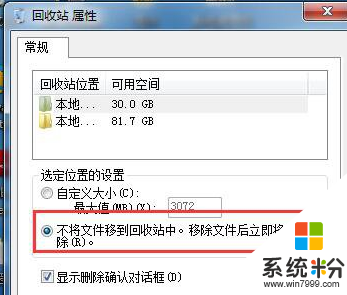
6、此时再删除该文件。按下“Delete”快捷键或在右键弹出的菜单中点击“删除”按钮。
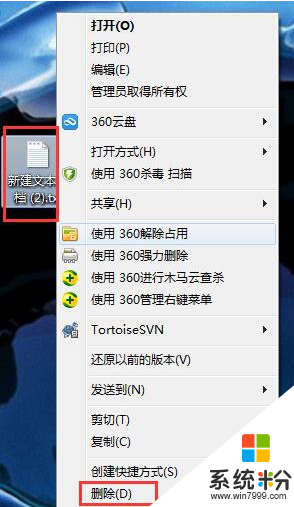
7、系统会直接提示是否要永久删除该文件了。注意这时回收站已经是形同虚设了。
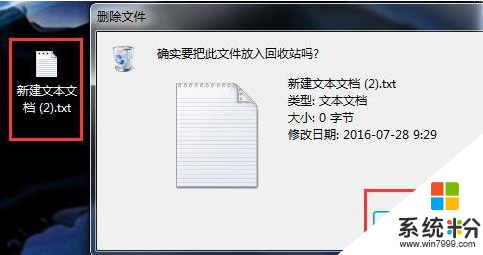
Win7系统删除文件不进回收站的方法就给各位详细介绍到这里了。除了按下“Shift+Delete”热键外,还可以通过设置回收站属性的方法,让文件不经过回收站直接永久删除。这样多省事啊!还有其他的系统使用的疑问都可以上官方电脑系统下载站查看解决的方法。
我要分享:
相关教程
- ·如何处理Win7系统中没有彻底删除文件却在回收站中找不到文件?Win7系统中没有彻底删除文件但在回收站中找不到文件的解决方法。
- ·w7设置直接删除文件不进回收站,w7设置删除文件不进回收站的方法
- ·win7怎么不让垃圾文件进回收站删除
- ·Win7纯净版直接删除文件无需通过回收站的设置方法!
- ·win7中如何让垃圾文件不进回收站直接删除 win7中让垃圾文件不进回收站直接删除的方法
- ·win7系统提示文件无法放入回收站需要永久删除如何解决? win7系统提示文件无法放入回收站需要永久删除怎样解决?
- ·win7屏幕密码 Win7设置开机锁屏密码的方法
- ·win7怎么硬盘分区 win7系统下如何对硬盘进行分区划分
- ·win7 文件共享设置 Win7如何局域网共享文件
- ·鼠标左键变右键右键无法使用window7怎么办 鼠标左键变右键解决方法
Win7系统教程推荐
- 1 win7屏幕密码 Win7设置开机锁屏密码的方法
- 2 win7 文件共享设置 Win7如何局域网共享文件
- 3 鼠标左键变右键右键无法使用window7怎么办 鼠标左键变右键解决方法
- 4win7电脑前置耳机没声音怎么设置 win7前面板耳机没声音处理方法
- 5win7如何建立共享文件 Win7如何共享文件到其他设备
- 6win7屏幕录制快捷键 Win7自带的屏幕录制功能怎么使用
- 7w7系统搜索不到蓝牙设备 电脑蓝牙搜索不到其他设备
- 8电脑桌面上没有我的电脑图标怎么办 win7桌面图标不见了怎么恢复
- 9win7怎么调出wifi连接 Win7连接WiFi失败怎么办
- 10w7系统麦克风不能说话 win7麦克风没有声音怎么调整设置
Win7系统热门教程
- 1 windows7系统电脑关闭节能模式的方法
- 2 误删Win7桌面项目的解决技巧
- 3 Win7 32位系统附件里没有录音机怎么解决? Win7 32位系统附件里没有录音机怎么处理?
- 4win7资源管理器已停止工作怎么解决|win7资源管理器已停止工作修复方法
- 5Win7 旗舰版系统开机速度要如何来提升 用什么方法可以提升Win7 旗舰版系统开机速度
- 6快速为Win7系统建立备份的方法
- 7win7中recycler文件是什么,win7中recycler文件的作用
- 8win7显示屏如何解决模糊不清的方法
- 9Win7系统网络监视器程序功能介绍
- 10怎么更改电脑Win7临时文件夹位置 如何更改电脑Win7临时文件夹位置
最新Win7教程
- 1 win7屏幕密码 Win7设置开机锁屏密码的方法
- 2 win7怎么硬盘分区 win7系统下如何对硬盘进行分区划分
- 3 win7 文件共享设置 Win7如何局域网共享文件
- 4鼠标左键变右键右键无法使用window7怎么办 鼠标左键变右键解决方法
- 5windows7加密绿色 Windows7如何取消加密文件的绿色图标显示
- 6windows7操作特点 Windows 7的特点有哪些
- 7win7桌面东西都没有了 桌面文件丢失了怎么办
- 8win7电脑前置耳机没声音怎么设置 win7前面板耳机没声音处理方法
- 9多个程序或窗口之间切换 如何在windows7中利用快捷键切换多个程序窗口
- 10win7资源管理器停止工作原因 windows资源管理器停止工作原因分析
